Os lançadores de aplicativos são um gênero bastante popular, eMuitos tipos diferentes de lançadores são desenvolvidos para atender a necessidades individuais e únicas. Os lançadores de aplicativos pagos e gratuitos estão disponíveis para aqueles que não estão satisfeitos com o Launchpad padrão, mas se você realmente deseja manter as coisas organizadas (interrompa o procrastinador em você), pode limpar seus aplicativos, classificá-los e fazer uma ótima escolha. iniciador de aplicativos sozinho, facilmente acessível a partir do Dock. Para esclarecer as coisas, você não criará um aplicativo ou algo assim. O conceito deste iniciador de bricolage é classificar seus aplicativos em pastas, que serão nomeadas de acordo com o que os aplicativos neles fazem. Por exemplo, uma pasta chamada Música terá aplicativos que ajudam a ajustar ou reproduzir áudio. Continue lendo para ver como você pode criar seu próprio iniciador de aplicativos.
O problema com o Launchpad e o AplicativoA pilha é que você tem no Dock e todos os aplicativos que você instala aparecem lá. Na pasta Aplicativos, eles são classificados em ordem alfabética e, no Launchpad, na ordem em que foram instalados. Embora você possa editar o pedido no Launchpad, essa não é uma das coisas mais fáceis de fazer e está em branco áreas 'são ocupadas quando um novo aplicativo é instalado.
Para ir para a maneira DIY de iniciar aplicativos, vocêprecisa criar uma nova pasta em qualquer lugar do seu Mac. É melhor fazê-lo em algum lugar onde você possa localizá-lo e abri-lo facilmente. A área de trabalho é um bom lugar, pois você pode adicionar mais aplicativos quando obtê-los. Logicamente, você deve nomear a pasta 'Aplicativos'; realisticamente, é sua pasta e seu Mac, para que você possa dar o nome que desejar.

Dentro desta pasta, crie subpastas para otipo de aplicativos que você possui. Eles podem ser editores de imagem, visualizadores de arquivos, reprodutores de áudio / vídeo, ferramentas de captura de tela e de conversão de tela e muito mais. Crie quantas pastas você precisar para manter seus aplicativos organizados. Vá para os aplicativos reais pasta e selecione quais aplicativos devem ir para cadasubpasta. Arraste e solte esses aplicativos na respectiva pasta, com efeito, criando aliases desses aplicativos. Continue até que você tenha todo o seu aplicativo classificado. Arraste a pasta para o seu Dock e escolha visualizar o conteúdo em Lista visualização e seus aplicativos estão prontos para serem acessados.
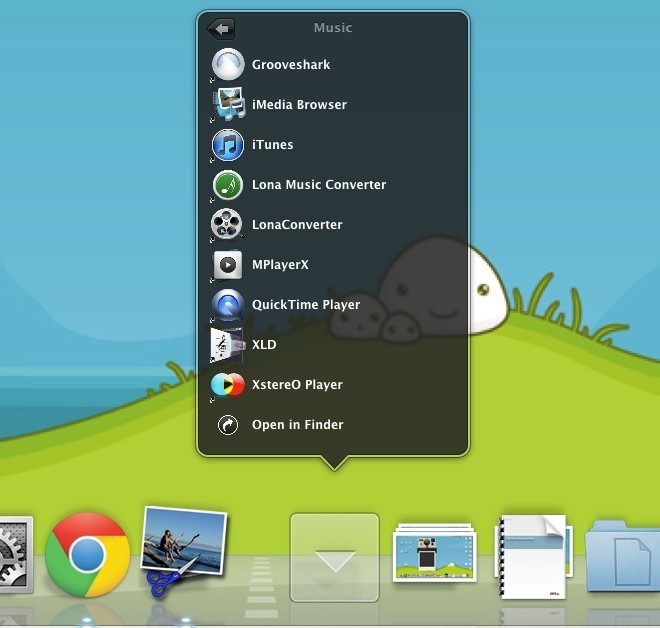
Lembre-se de que a pasta Aplicativo que você cria devo tem aliases dos aplicativos neles. Se o alias for excluído por acidente, nada será perdido. Você seguirá o mesmo procedimento para adicionar ou excluir aplicativos como antes. Tudo isso é apenas um tipo de iniciador de encobrimento muito simples, em que a estrutura hierárquica de uma pasta é usada para manter seus aplicativos no lugar.













Comentários